Kuinka palauttaa poistetut sovellukset iPhone- ja Android-laitteissa
Sovellukset voivat kadota useista syistä, kuten poistat ne vahingossa älypuhelimellasi, sovellukset ovat vanhentuneet tai eivät ole käytettävissä laitteellesi, tallennuskapasiteettisi on riittämätön, olet palauttanut laitteesi tehdasasetukset ja paljon muuta. Näiden sovellusten avulla mobiililaitteestasi tulee tiili. Hyvä uutinen on, että voit toipua poistetut sovellukset iPhonessa tai Android-puhelimessa. Tämä opas kertoo, kuinka se tehdään yksityiskohtaisesti.
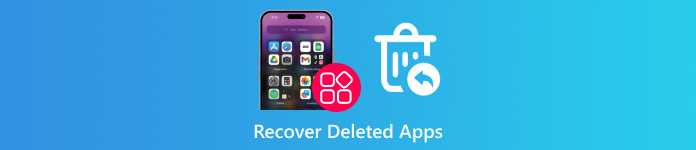
Tässä artikkelissa:
Osa 1: Kuinka palauttaa poistetut sovellukset iPhonessa
Kun lataat sovelluksen iPhoneen tai iPadiin App Storesta, sinun on annettava Apple ID -salasana, Face ID tai Touch ID. Toisin sanoen kaikki lataukset tallennetaan tilillesi. App Store on helpoin tapa palauttaa vahingossa poistetut sovellukset iPhonessa, vaikka et tiedä mikä niistä.
Kuinka palauttaa poistetut sovellukset iPhonessa
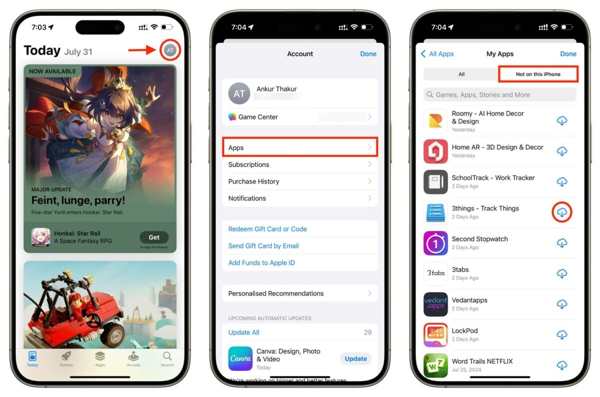
Avaa Sovelluskauppa sovellus aloitusnäytöltäsi ja napauta profiiliasi.
Valitse Sovellukset vaihtoehto ja valitse Omat sovellukset.
Siirry kohtaan Ei tässä iPhonessa -välilehti ja nähdä äskettäin poistetut sovellukset iPhonesta.
Napauta ladata -painiketta sovelluksen vieressä. Anna pyydettäessä Apple ID -salasana, Face ID tai Touch ID saadaksesi sen uudelleen.
Kuinka löytää piilotettuja poistettuja sovelluksia iPhonesta

Napauta profiiliasi kohdassa Asetukset-sovellus.
Navigoida johonkin Media ja ostot, Näytä tilija napauta Piilotetut ostot.
Napauta seuraavaksi Näytä -painiketta haluamasi sovelluksen vieressä löytääksesi piilotetun poistetun sovelluksen iPhonesta.
Osa 2: Kuinka palauttaa poistetut sovellustiedot iPhonessa
Jos lataat vain sovelluksen, sovelluksen tiedot säilyvät, kun se on asennettu uudelleen iPhoneen. Muussa tapauksessa sinun on palautettava iPhonen sovellustiedot varmuuskopiosta tai tehokkaasta tietojen palautusohjelmasta.
Tapa 1: Kuinka palauttaa poistetut sovellustiedot iCloud-varmuuskopiosta
Napauta profiiliasi kohdassa asetukset sovellus ja siirry kohtaan Kenraali, Siirrä tai nollaa iPhone tai Nollaa.
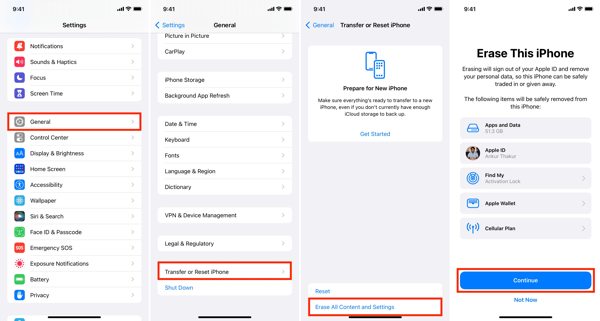
Poista kaikki sisältö ja asetukset, ja anna Apple ID -salasanasi tai iPhone-salasanasi pyydettäessä. Napauta sitten Poista uudelleen vahvistaaksesi sen.
Kun laitteesi käynnistyy uudelleen, määritä se uudeksi iPhoneksi. Muista muodostaa yhteys Wi-Fi-verkkoon.

Valitse Palauta iCloud-varmuuskopiosta vaihtoehto kohdassa Sovellukset ja tiedot näyttö. Kirjaudu iCloudiin Apple ID:lläsi ja salasanallasi. Voit nollaa Apple ID -salasanasi jos unohdat sen. Valitse sitten varmuuskopio, joka sisältää haluamasi sovellustiedot.
Suorita muut asennuksen vaiheet, niin saat poistetun sovelluksen takaisin iPhonellesi.
Tapa 2: Kuinka palauttaa poistetut sovellustiedot iTunes-varmuuskopiosta
Liitä iPhone tietokoneeseen yhteensopivalla kaapelilla.
Avaa iTunes PC:llä ja macOS Mojavella tai vanhemmalla tai Finder macOS Catalinalla tai uudemmalla.
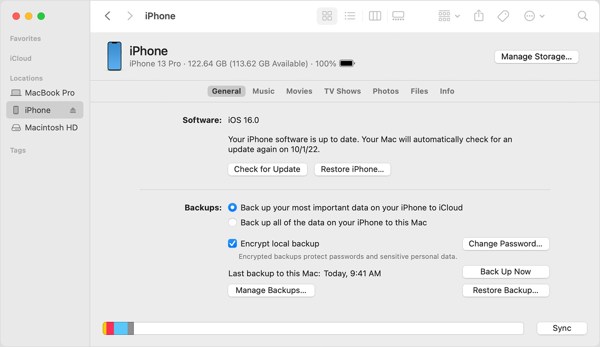
Klikkaa Puhelin -painiketta iTunesissa ja siirry kohtaan Yhteenveto -välilehti. Napsauta Finderissa iPhonesi nimeä ja siirry kohtaan Kenraali -välilehti.
Klikkaa Palauta varmuuskopio -painiketta. Valitse sitten oikea varmuuskopiotiedosto avattavasta luettelosta ja napsauta Palauttaa. Jos iTunes- tai Finder-varmuuskopiosi on salattu, kirjoita iTunesin varmuuskopion salasana.
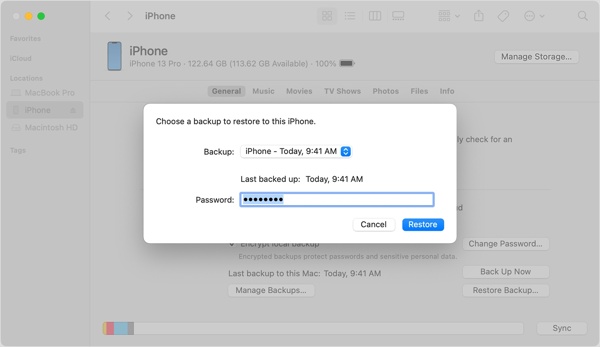
Odota, että prosessi on valmis, ja palauta poistetut sovellukset iPadissa tai iPhonessa.
Tapa 3: Kuinka palauttaa poistetut sovellustiedot ilman varmuuskopiointia
Vaikka sinulla ei olisi sovelluksen varmuuskopiota, voit silti palauttaa poistetut sovellukset tehokkaalla tietojen palautustyökalulla, kuten imyPass iPhone Data Recovery -sovelluksella. Se skannaa muistisi ja etsii poistettuja sovelluksia ja sovellustietoja ennen kuin ne korvataan uusilla tiedoilla.
iPhonen tietojen palautuksen tärkeimmät ominaisuudet
1. Tarkista äskettäin poistetut sovellukset iPhonesta ilman varmuuskopiota.
2. Esikatsele poistettuja sovelluksia ja sovellustietoja ennen palautusta.
3. Säilytä sovellustiedot alkuperäisessä kunnossa.
4. Pura poistetut sovellustiedot iTunes- tai iCloud-varmuuskopiosta ilman nollausta.
5. Tukee iOS:n uusimpia versioita.
Kuinka palauttaa poistetut sovellustiedot iPhonessa ilman varmuuskopiointia
Skannaa iPhonesi
Avaa iPhone Data Recovery sen jälkeen, kun olet asentanut sen tietokoneellesi. Macille on olemassa toinen versio. Liitä iPhone tietokoneeseen Lightning-kaapelilla. Valita Palauta iOS-laitteesta vasemmalla puolella. Luota laitteeseesi pyydettäessä ja napsauta Aloita skannaus -painiketta aloittaaksesi sovellustietojen etsimisen iPhonessasi.
Esikatsele sovellustietoja
Kun tietojen skannaus on valmis, valitse haluamasi tietotyypit vasemmalta ja esikatsele niitä pääpaneelissa. Jos haluat tarkastella esimerkiksi poistettua Instagram-sovellusta, valitse Instagram alla Viesti & Yhteystiedot otsikko.
Palauta poistetut sovellustiedot
Valitse kaikki sovellustiedot, jotka haluat palauttaa, ja napsauta Palauta painiketta oikeassa alakulmassa. Aseta tulostuskansio ja paina Palauta. Odota prosessin päättymistä ja irrota laite.
Osa 3: Poistettujen sovellusten palauttaminen Androidissa
Samalla tavalla kuin säilytämme muistoja, Google Play Kauppa pitää kirjaa kaikista Android-puhelimesta lataamistasi ja sieltä poistamistasi sovelluksista. Lisäksi Google Play Pelit tallentaa mobiilipelisi ja pelien edistymisen.
Kuinka palauttaa poistetut sovellukset Play Kaupasta
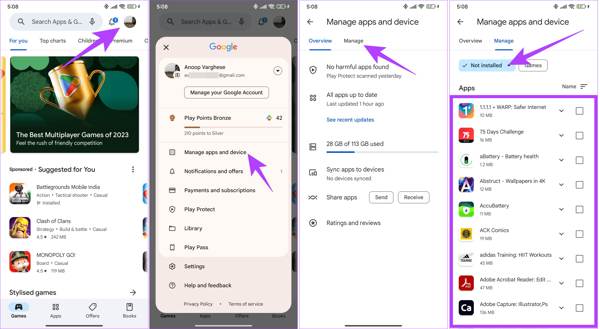
Suorita Play Kauppa Android-laitteellasi ja napauta profiiliasi.
Valita Hallinnoi sovelluksia ja laitteita, vaihda kohtaan Hallitse välilehti ja valitse Ei asennettu avattavasta luettelosta.
Valitse valintaruudut niiden sovellusten vieressä, jotka haluat hakea, ja napauta ladata -painiketta oikeassa yläkulmassa palauttaaksesi poistetut sovellustiedot Androidissa.
Palauta sovellustiedot avaamalla uudelleen asennettu sovellus ja kirjautumalla sisään tililläsi. Noudata kehotettaessa ohjeita tietojen palauttamiseksi.
Kuinka palauttaa poistetut pelit Androidilla Google Play -peleistä
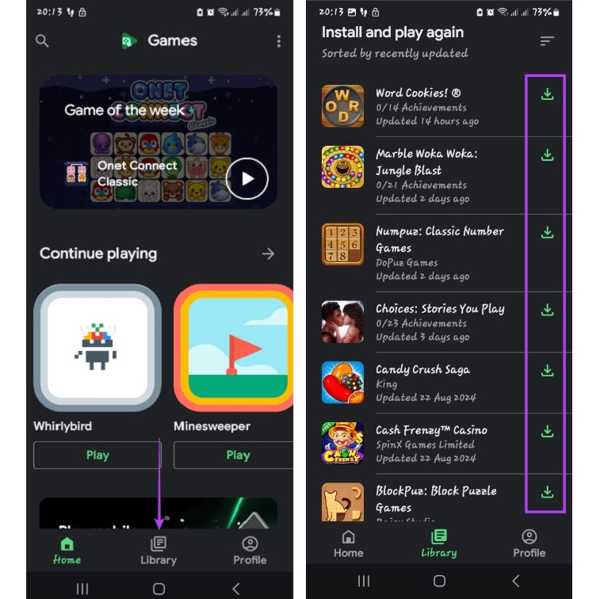
Jos haluat saada poistetut pelisovellukset Androidille, suorita Google Play Pelit -sovellus. Jos sinulla ei ole sitä, lataa sovellus Play Kaupasta.
Siirry kohtaan Kirjasto näyttö alhaalta.
Napauta ladata -painiketta jokaisen haluamasi pelin vieressä. Sitten Google-tilillesi synkronoitu pelin edistyminen palautetaan.
Osa 4: Poistettujen sovellusten palauttaminen Samsungissa
Google Play Kauppa ei ole ainoa tapa palauttaa poistetut sovellukset. Suuret valmistajat voivat lisätä tuotteisiinsa tiettyjä sovelluskauppoja. Esimerkiksi Galaxyssa voit palauttaa Samsungin poistamat sovellukset Galaxy Storesta.
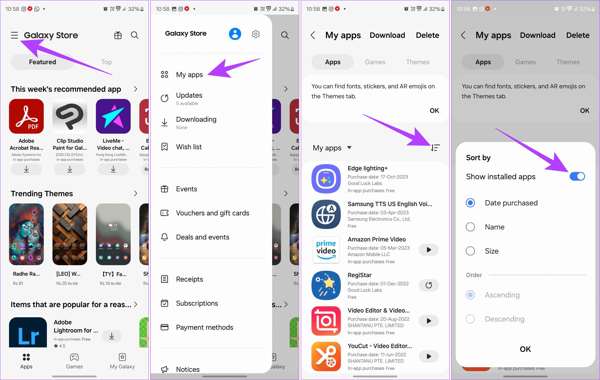
Käynnistä Galaxy Store, napauta Valikko -painiketta, jossa on kolmirivinen kuvake näytön yläreunassa, ja valitse Omat sovellukseni.
Nyt näet luettelon laitteellesi tällä hetkellä ja aiemmin asennetuista sovelluksista. Napauta Suodattaa -painiketta ja kytke päälle Näytä asennetut sovellukset. Napauta OK sen vahvistamiseksi.
Napauta seuraavaksi ladata -painiketta sen sovelluksen vieressä, jonka haluat palauttaa.
Johtopäätös
Tämä opas on osoittanut, kuinka palauttaa äskettäin poistetut sovellukset iPhone- ja Android-laitteissa. Voit palauttaa poistetut sovellukset App Storesta ja Google Play Storesta. Siitä huolimatta sinun on edelleen palautettava sovellustiedot varmuuskopiosta tai tilisi kautta. imyPass iPhone Data Recovery antaa sinun hakea sovellustietoja iPhonesta ilman varmuuskopiointia. Jos sinulla on muita kysymyksiä, kirjoita ne alle.
iPhonen tietojen palautus
Palauta poistetut tai kadonneet iPhone-tiedot
Ilmainen lataus Ilmainen lataus
